Cum să vă verificați istoricul locațiilor în Google Maps
Sfaturi și Trucuri Pentru Android / / August 05, 2021
Smartphone-urile Android sunt una dintre cele mai bune invenții ale acestui mileniu. Un smartphone efectuează un apel, înlocuiește camera, oferă facilități bancare, navigare pe internet și ce nu. De asemenea, avem sistemul de parcurgere a unei locații cu o hartă live. Dacă vi se întâmplă să vizitați din nou un loc sau pur și simplu vă vizitați locul de muncă, să aveți un istoric al locației va fi foarte util în navigare.
În ghidul de astăzi, vă vom spune cum să vă verificați istoricul locațiilor pe Google Maps aplicație. De asemenea, vom discuta despre alte modalități prin care putem verifica istoricul locațiilor noastre actuale și anterioare.
Cuprins
- 1 Cum să vă verificați istoricul locațiilor în Google Maps
-
2 Modalități alternative de a verifica Istoricul locațiilor pe un dispozitiv Android
- 2.1 Folosind aplicația Google
- 2.2 Acces la Istoricul locațiilor utilizând browserul Google Chrome
- 3 Ce se întâmplă dacă nu doriți ca locația dvs. să fie urmărită?
Cum să vă verificați istoricul locațiilor în Google Maps
Deci, să începem cu pașii.
- Deschis Hărți Google
- apăsați pe 3-buton meniu orizontal
- Selectați Cronologia dvs.

- Atingeți pictograma calendarului pentru a selecta / vizualiza mișcările dvs. într-o anumită zi.
Acum, să verificăm câteva alte modalități prin care putem accesa istoricul locațiilor noastre de pe smartphone-ul nostru Android.
Modalități alternative de a verifica Istoricul locațiilor pe un dispozitiv Android
De asemenea, puteți utiliza aplicația Google pentru a vă verifica istoricul locațiilor. Așa o puteți face.
Folosind aplicația Google
- Deschide Aplicația Google > atingeți cele 3 butoane punctate verticale scrise ca Mai Mult.
- apăsați pe săgeata în jos așa cum vedeți în captura de ecran
- apăsați pe Gestionați-vă Contul Google
- Veți fi redirecționat către personalul dvs. Conturi Google pagină
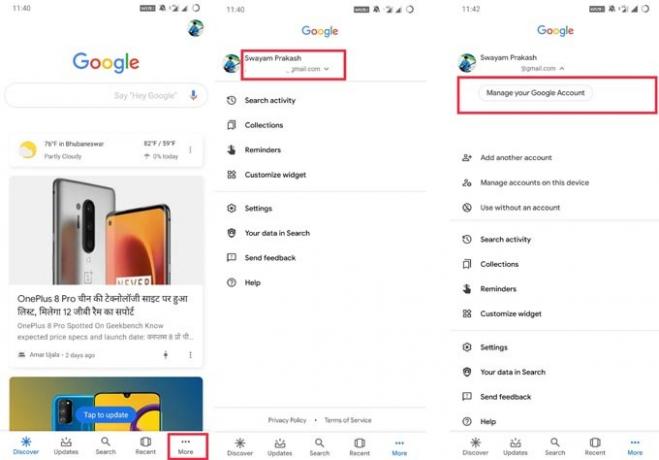
- Atingeți fila Date și personalizare
- Acum vei vedea Controale de activitate > apăsați pe Istoricul locațiilor sub ea.
- Sub el selectați Gestionați activitatea

- Acum veți fi redirecționat către Hărți Google aplicație.
Veți vedea că diversele locuri pe care le-ați vizitat la datele specifice unei luni sunt toate disponibile pe hartă. De asemenea, va exista o opțiune pentru Lume. Dacă îl selectați, se vor afișa toate țările pe care le-ați vizitat în intervalul de timp selectat.
Acces la Istoricul locațiilor utilizând browserul Google Chrome
- Deschideți-vă Browser Chrome (de fapt, puteți utiliza orice browser)
- Accesați acest link https://myactivity.google.com/
- Sub Activitatea mea > apăsați pe Controlul activității> apăsați pe Gestionați activitatea
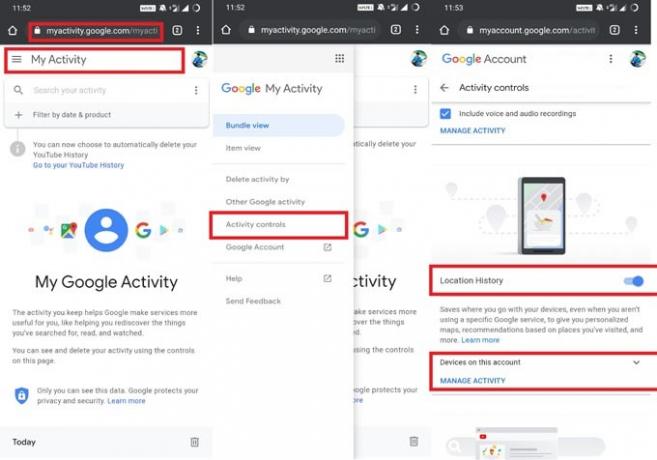
Acest lucru vă va redirecționa din nou către Google Maps așa cum sa întâmplat în al doilea caz și puteți accesa toate detaliile actuale și anterioare ale diferitelor locații la care ați fost prezenți.
Ce se întâmplă dacă nu doriți ca locația dvs. să fie urmărită?
În cazul în care sunteți un utilizator foarte preocupat de confidențialitate, este posibil să nu vă placă faptul că Google vă urmărește locația în fiecare moment în care puneți piciorul în orice loc. Deci, cel mai bun lucru pe care îl puteți face este să dezactivați informațiile despre locație. E foarte simplu. Vă vom arăta cum să o faceți.
- Deschide Hărți Google > du-te la Setări
- apăsați pe Conținut personal > sub acesta acces Setări locație
- Veți vedea Istoricul locațiilor (urmărirea locației) este setat ca Pe pentru toate dispozitivele de la care contul dvs. este conectat activ.
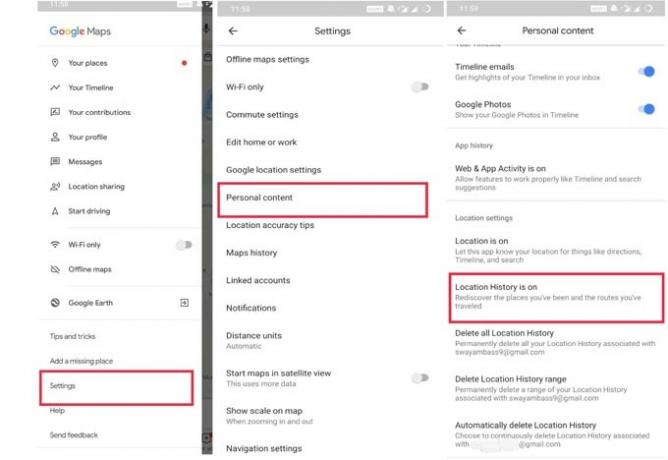
- Pur și simplu atingeți comutatorul de lângă fiecare dispozitiv pentru a activa Istoricul locațiilor Dezactivat.
- Pentru a întrerupe în mod colectiv Urmărirea locației pentru contul dvs., puteți atingeți comutatorul de sub Istoricul locațiilor în partea de sus a ecranului pentru al seta Dezactivat.

Pur și simplu urmați capturile de ecran. Veți avea o idee corectă pentru a gestiona detaliile locației pe smartphone-ul dvs. Android. Așadar, sperăm că acest ghid ți-a fost util.
Ați putea dori, de asemenea,
- Cum se remediază problema tastaturii de pe ecranul Apple iPad
- Sfaturi importante pentru a utiliza în siguranță Net Banking
Swayam este un blogger de tehnologie profesionist, cu o diplomă de master în aplicații informatice și are, de asemenea, experiență în dezvoltarea Android. Este un admirator fervent al sistemului de operare Stock Android. În afară de blogging-ul tehnologic, îi place să joace, să călătorească și să cânte / să predea chitara.



